win10电脑怎么加入白名单 win10系统白名单怎么设置
更新时间:2024-01-22 14:59:09作者:zheng
我们可以在win10电脑中添加白名单来防止文件或者应用程序被拦截,那么如何添加白名单呢?今天小编给大家带来win10电脑怎么加入白名单,有遇到这个问题的朋友,跟着小编一起来操作吧。
具体方法:
1.首先第一步我们使用鼠标左键点击开始菜单,打开开始菜单之后在其中点击左边的设置选项。进入到设置界面。
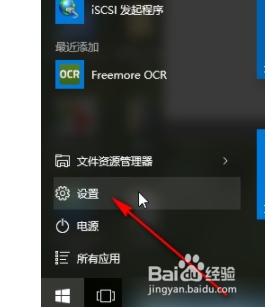
2.打开设置界面之后下一步找到更新和安全这个选项点击进去,如下图中所示,进入到更新和安全设置模块。
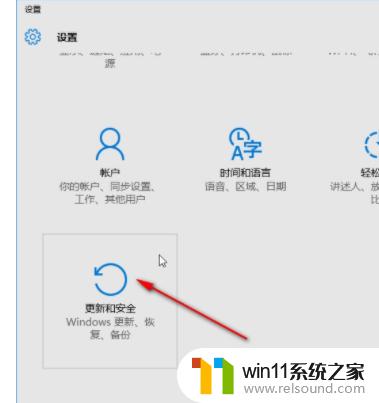
3.下一步在更新和安全设置模块找到左边的Windows Defender选项并点击,点击之后点击它右边界面的添加排除项。
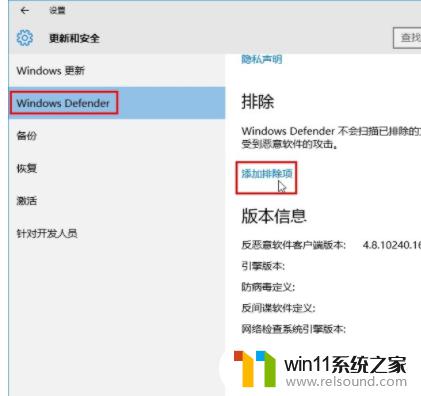
4.点击添加排除项之后在出现的界面中选择想要添加的白名单文件类型,有文件和进程。点击加号准备进行添加。
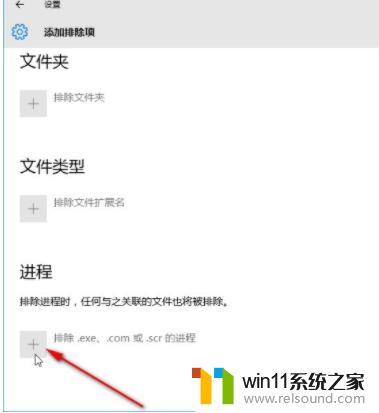
5.点击加号之后打开一个选择相应文件的界面,选择好想要排除的文件之后点击右下角的排除此文件按钮。
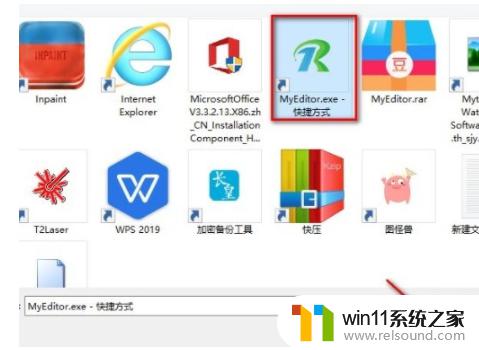
6.最后成功添加之后在这个添加排除项界面可以看到,这样下次系统扫描的时候就会自动排除这个文件不扫描。
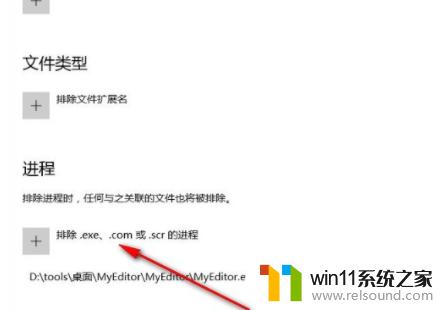
以上就是win10电脑怎么加入白名单的全部内容,有遇到相同问题的用户可参考本文中介绍的步骤来进行修复,希望能够对大家有所帮助。
win10电脑怎么加入白名单 win10系统白名单怎么设置相关教程
- win10怎么把电脑恢复出厂设置 如何将win10电脑恢复出厂设置
- win10经典开始菜单设置
- win10怎么设置系统不更新 win10如何设置不更新
- windows10怎么显示文件后缀名 windows10如何显示文件后缀名格式
- 苹果双系统win10怎么截图 苹果win10双系统截屏教程
- windows10怎么给文件夹设置密码 windows10电脑文件夹怎么设置密码
- win10音量图标空白怎么办 win10不显示音量图标的解决方法
- win10系统如何设置锁屏壁纸 win10锁屏壁纸设置桌面壁纸方法
- 怎样禁止win10系统更新 怎么取消win10系统自动更新
- win10卸载王码输入法的方法 win10怎么卸载王码输入法
- win10不安全连接怎么设置为安全
- win10怎么以兼容模式运行程序
- win10没有wlan连接选项
- 怎么检查win10是不是企业版
- win10怎么才能将浏览过的记录不自动保存
- win10无法打开gpedit.msc
win10系统教程推荐